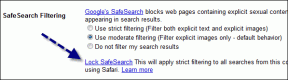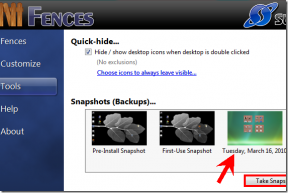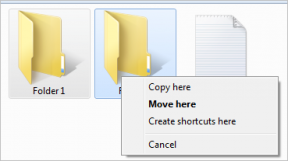Google Calendar-ში ფერების შეცვლის 5 გზა
Miscellanea / / October 15, 2023
არ არის გასაკვირი, რაც შეიძლება გქონდეთ მრავალი კალენდარი Google Calendar-ში. მაგალითად, ერთი სამუშაოსთვის, მეორე პირადი და ანალოგიურად, მეტი კალენდრები სხვადასხვა ღონისძიებების ორგანიზებისთვის. ამ ცალკეული კალენდრების ან თუნდაც მოვლენების განსხვავების მიზნით, შეგიძლიათ შეცვალოთ ფერები Google Calendar-ში.
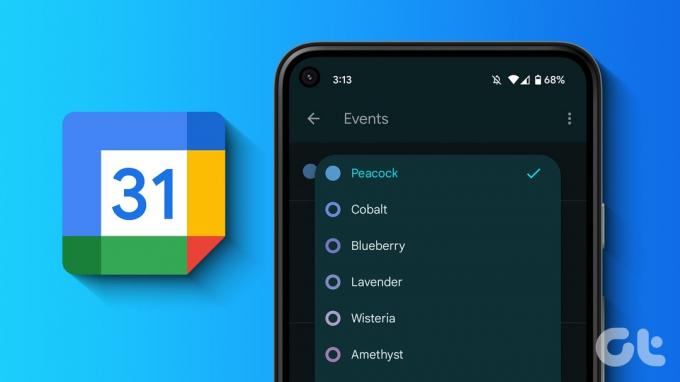
თქვენ შეგიძლიათ გახადოთ თქვენი Google Calendar ესთეტიკური თქვენი არჩევანის ფერების გამოყენებით. შეგიძლიათ მონიშნოთ მოვლენა მისი ფერის შეცვლით და თქვენი Google Calendar ფონის მორგებით. მოდით გაჩვენოთ როგორ.
1. შეცვალეთ ინდივიდუალური კალენდრების ფერი
როდესაც თქვენ შეცვლით კალენდრის ფერს, ის შეცვლის ყველა მოვლენის ფერს ამ კალენდარში.
კომპიუტერზე
Ნაბიჯი 1: გახსენით Google Calendar ვებსაიტი ბრაუზერში.
გახსენით Google Calendar ვებსაიტი
ნაბიჯი 2: ხელმისაწვდომი კალენდრები გამოჩნდება მარცხენა მხარეს ზოლში. გადაიტანეთ მაუსი კალენდარზე, რომლის ფერიც გსურთ შეცვალოთ და დააწკაპუნეთ სამი წერტილის ხატულაზე.

ნაბიჯი 3: აირჩიეთ სასურველი ფერი სიიდან. ახალი ფერი მყისიერად აისახება ამ კალენდრის ყველა მოვლენაში. ანალოგიურად, შეგიძლიათ შეცვალოთ ფერი დაბადების დღის ან სადღესასწაულო კალენდრებისთვის.

რჩევა: ისწავლე როგორ დაამატეთ დაბადების დღეები Google Calendar-ში.
Android-ზე და iPhone-ზე
Ნაბიჯი 1: გახსენით Google Calendar აპი თქვენს Android ან iPhone-ზე.
ნაბიჯი 2: შეეხეთ სამი ზოლის ხატულას და მენიუდან აირჩიეთ პარამეტრები.
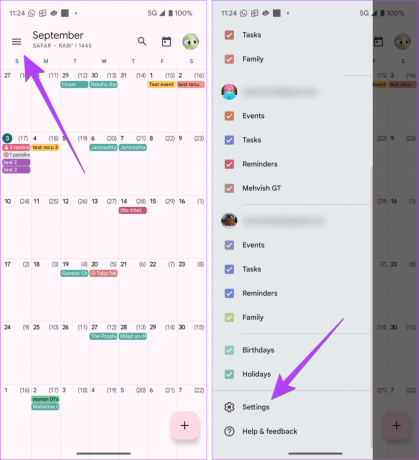
ნაბიჯი 3: შეეხეთ ღონისძიებებს ან სხვა კალენდრის ტიპს თქვენი ელ.ფოსტის ანგარიშის ქვეშ, რომლის მოვლენების ნაგულისხმევი ფერის შეცვლა გსურთ.
ნაბიჯი 4: შეეხეთ ფერის ვარიანტს ზედა და აირჩიეთ ახალი ფერი.

Შენიშვნა: როდესაც თქვენ შეცვლით კალენდრის ნაგულისხმევ ფერს, ეს ფერი ავტომატურად შეირჩევა ნებისმიერი ახალი მოვლენისთვის, რომელსაც შექმნით ამ კალენდარში.
2. შეცვალეთ ერთი მოვლენის ფერი
გარდა ყველა მოვლენის ფერის შეცვლისა, თქვენ ასევე შეგიძლიათ ფერადი კოდირება ინდივიდუალური მოვლენების Google Calendar-ში. თუ თქვენ გაქვთ მნიშვნელოვანი მომავალი ღონისძიება და გსურთ, რომ ის გამოიყურებოდეს განსხვავებული სხვა მოვლენებისგან ისე, რომ ის ხილული იყოს, შეგიძლიათ შეცვალოთ ამ კონკრეტული მოვლენის ფერი.
კომპიუტერზე
Ნაბიჯი 1: Google Calendar-ის ვებსაიტზე დააწკაპუნეთ მაუსის მარჯვენა ღილაკით მოვლენაზე, რომლის ფერის შეცვლა გსურთ და აირჩიეთ თქვენთვის სასურველი ფერი.

ნაბიჯი 2: თუ ფერების სია არ გამოჩნდება, დააწკაპუნეთ მოვლენაზე და შემდეგ დააწკაპუნეთ ფანქრის (რედაქტირების) ხატულაზე.

ნაბიჯი 3: შემდეგ დააწკაპუნეთ ჩამოსაშლელ ველზე Color და შეცვალეთ ფერი.

Შენიშვნა: თქვენ არ შეგიძლიათ შეცვალოთ კალენდრებიდან დამატებული ინდივიდუალური ღონისძიებების ფერი, როგორიცაა სადღესასწაულო კალენდრები.
Android-ზე ან iPhone-ზე
Ნაბიჯი 1: Google Calendar აპში შეეხეთ მოვლენას, რომლის ფერის შეცვლა გსურთ.
ნაბიჯი 2: შეეხეთ ფანქრის (რედაქტირების) ხატულას ზედა ნაწილში.
ნაბიჯი 3: გადადით ქვემოთ და შეეხეთ ამჟამად არჩეულ ფერს.

ნაბიჯი 4: აირჩიეთ ახალი ფერი თქვენი ღონისძიებისთვის და დააჭირეთ ღილაკს შენახვა.
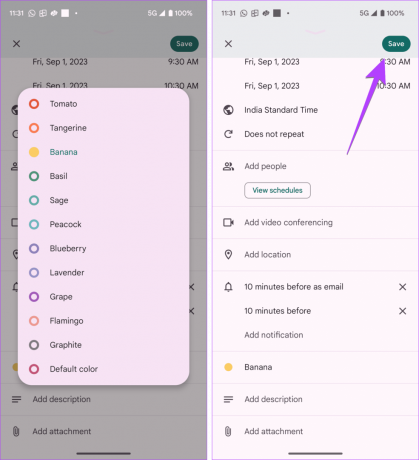
პროფესიონალური რჩევა: შეცვალეთ ახალი მოვლენის ფერი ღონისძიების შექმნისას ფერის პარამეტრზე დაწკაპუნებით.
3. განმეორებადი მოვლენის ფერის შეცვლა
თქვენ შეგიძლიათ შეცვალოთ განმეორებადი მოვლენების ფერიც. აი, როგორ გავაკეთოთ ეს კომპიუტერზე და სმარტფონებზე.
კომპიუტერზე
Ნაბიჯი 1: Google Calendar-ის ვებსაიტზე დააწკაპუნეთ განმეორებად მოვლენაზე, რომლის ფერის შეცვლა გსურთ.
ნაბიჯი 2: დააწკაპუნეთ ფანქრის (რედაქტირების) ხატულაზე.

ნაბიჯი 3: დააწკაპუნეთ ფერის ველზე და აირჩიეთ ახალი ფერი. შემდეგ დააჭირეთ ღილაკს Save.
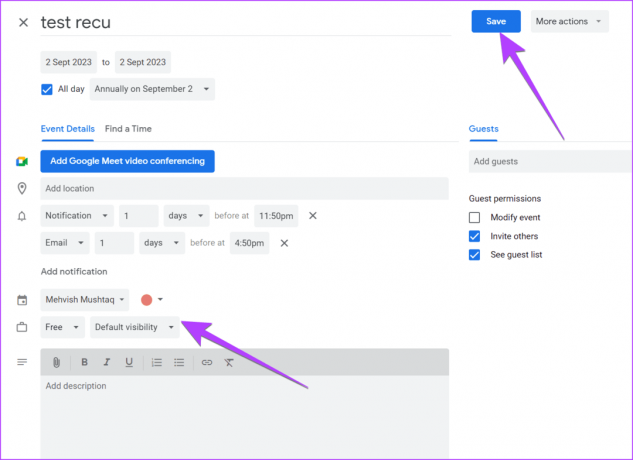
ნაბიჯი 4: ახლა, აქ არის საინტერესო ნაწილი. თქვენ მიიღებთ ამომხტარ ფანჯარას, რომელშიც გეკითხებით, გსურთ თუ არა ამ მოვლენის ფერის შეცვლა ან სერიის ყველა მოვლენის ფერი. აირჩიეთ შესაბამისი ვარიანტი და დააჭირეთ ღილაკს OK.

რჩევა: იცოდე განსხვავებები Apple Calendar-სა და Google Calendar-ს შორის.
Android-ზე ან iPhone-ზე
Ნაბიჯი 1: შეეხეთ განმეორებით მოვლენას Google Calendar აპში.
ნაბიჯი 2: კიდევ ერთხელ შეეხეთ მას, რომ ნახოთ მეტი დეტალი მის შესახებ. შემდეგ, შეეხეთ ფანქრის (რედაქტირების) ხატულას.
ნაბიჯი 3: შეეხეთ მიმდინარე ფერს და აირჩიეთ ახალი ფერი სიიდან.

ნაბიჯი 4: შეეხეთ შენახვას და ამომხტარი ფანჯრიდან აირჩიეთ რომელი მოვლენების რედაქტირება. აირჩიეთ შენახვა.

4. დაამატეთ მეტი ფერები Google Calendar-ში
Google Calendar-ში ნაგულისხმევი ფერების სია შეზღუდულია. თუმცა, საბედნიეროდ, თქვენ შეგიძლიათ დაამატოთ მეტი ფერები Google Calendar-ში.
შენიშვნა: ეს შესაძლებელია მხოლოდ Google Calendar-ის ვებ ვერსიაზე. თქვენ არ შეგიძლიათ მეტი ფერის დამატება Google Calendar-ის მობილურ აპებში. თუმცა, ნებისმიერი მორგებული ფერი, რომელსაც კომპიუტერიდან დააყენებთ, ასევე აისახება მობილურზე. გარდა ამისა, შეგიძლიათ დაამატოთ მორგებული ფერები მხოლოდ კალენდრებისთვის. თქვენ არ შეგიძლიათ მათი დამატება ცალკეულ მოვლენებში.
მიჰყევით ამ ნაბიჯებს, რომ დაამატოთ მეტი ფერები Google Calendar-ში ვებში:
Ნაბიჯი 1: Google Calendar-ის ვებსაიტზე, გადაიტანეთ მაუსი მარცხენა გვერდითა ზოლზე არსებულ კალენდარზე, რომლისთვისაც გსურთ დაამატოთ მორგებული ფერი და დააწკაპუნეთ სამ წერტილიანი ხატულაზე.

ნაბიჯი 2: დააწკაპუნეთ (+) ხატულაზე ფერების სიის ქვეშ.

ნაბიჯი 3: ამომხტარ ფანჯარაში, რომელიც გამოჩნდება, აირჩიეთ მორგებული ფერი. ასევე შეგიძლიათ შეიყვანოთ ფერის Hex კოდი. ბოლოს დააწკაპუნეთ შენახვაზე.

რჩევა: შეამოწმეთ საუკეთესო Chrome გაფართოებები ფერის იდენტიფიცირებისთვის ონლაინ.
5. შეცვალეთ Google Calendar-ის თემა
Google Calendar არ გვთავაზობს თემებს, როგორც ასეთს. თუმცა, თქვენ შეგიძლიათ გახადოთ Google Calendar შავი ან შეცვალოთ ტექსტის ფერი, როგორც ეს ნაჩვენებია ქვემოთ.
შენიშვნა: იმისათვის, რომ Google Calendar ვებზე შავი გახდეს, თქვენ უნდა გამოიყენოთ a მუქი რეჟიმის გაფართოება.
გახადეთ Google Calendar შავი Android-ზე
Ნაბიჯი 1: შეეხეთ სამი ზოლის ხატულას Google Calendar აპში და შეეხეთ პარამეტრებს.
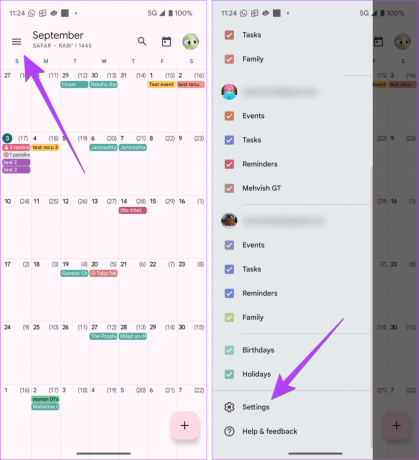
ნაბიჯი 2: გადადით General-ზე და შეეხეთ თემას.
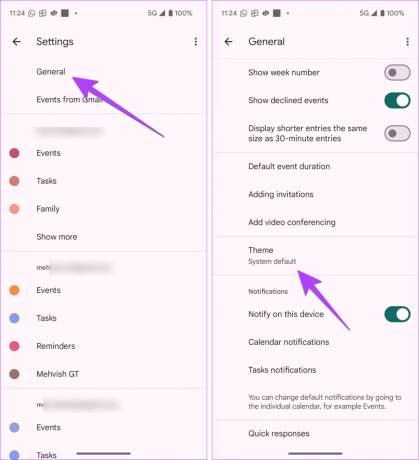
ნაბიჯი 3: აირჩიეთ მუქი. Google Calendar მყისიერად გახდება შავი.
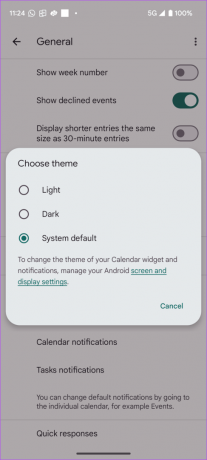
გახადეთ Google Calendar შავი iPhone-ზე
იმისათვის, რომ ჩართოთ მუქი რეჟიმი Google Calendar-ში iPhone-ზე, თქვენ უნდა ჩართოთ სისტემური ბნელი რეჟიმი, როგორც ეს ნაჩვენებია ქვემოთ.
Ნაბიჯი 1: გახსენით პარამეტრები თქვენს iPhone-ზე.
ნაბიჯი 2: გადადით ეკრანზე და სიკაშკაშეზე და აირჩიეთ Dark გარეგნობის ქვეშ.

ტექსტის ფერის შეცვლა Google Calendar-ში (PC)
Google Calendar-ის ვებსაიტზე შეგიძლიათ შეცვალოთ მომავალი მოვლენების ფერი თეთრიდან შავზე. Აი როგორ:
Ნაბიჯი 1: გახსენით Google Calendar ვებსაიტი, დააწკაპუნეთ პარამეტრების ხატულაზე და აირჩიეთ სიმკვრივე და ფერი ვარიანტი.

ნაბიჯი 2: დააწკაპუნეთ ჩამოსაშლელ ველზე ფერების ნაკრები, აირჩიეთ „თანამედროვე (თეთრი ტექსტით)“ და დააჭირეთ შესრულებულია.

ბონუსი: დაამატეთ ფონის სურათი Google Calendar-ში
თქვენი Google Calendar-ის ფონის მოსარგებად, შეგიძლიათ დაამატოთ თქვენი არჩევანის მორგებული სურათი. ამისთვის დაგჭირდებათ Custom Calendar Background Chrome გაფართოების დახმარება. Აი როგორ:
Ნაბიჯი 1: დააინსტალირეთ Custom Calendar Background-ის გაფართოება Chrome-ში ქვემოთ მოცემული ბმულის გამოყენებით და დააწკაპუნეთ ღილაკზე დამატება Chrome-ში.
გახსენით Custom Calendar Background Extension

ნაბიჯი 2: ინსტალაციის შემდეგ გახსენით Google Calendar ვებსაიტი და დააწკაპუნეთ ახალი სურათის ხატულაზე ზედა მარჯვენა კუთხეში.

ნაბიჯი 3: ხელმისაწვდომ ვარიანტებში აირჩიეთ Light Overlay და Single Image. შემდეგი, ჩასვით თქვენი ფონის ბმული სურათის URL ყუთში და დააწკაპუნეთ შენახვაზე.

რჩევა: შეამოწმეთ საუკეთესო ვებსაიტები უფასო ფოტოებისთვის.
ხშირად დასმული კითხვები Google Calendar-ში ფერების შეცვლის შესახებ
დიახ, ერთ მოწყობილობაზე ფერის შეცვლა სხვა მოწყობილობებზეც შეიცვლება.
არა. Google Calendar-ში ფერების შესაცვლელად კლავიატურის მალსახმობი არ არის.
გააზიარეთ Google Calendar
მას შემდეგ, რაც Google Calendar-ში ერთი ან რამდენიმე მოვლენის ფერს შეცვლით, ისწავლეთ გაუზიარეთ Google Calendar სხვებს. ასევე, შეამოწმეთ საუკეთესო რჩევები Google Calendar-ის გამოსაყენებლად.
ბოლოს განახლდა 2023 წლის 05 სექტემბერს
ზემოთ მოყვანილი სტატია შეიძლება შეიცავდეს შვილობილი ბმულებს, რომლებიც დაგეხმარებათ Guiding Tech-ის მხარდაჭერაში. თუმცა, ეს არ იმოქმედებს ჩვენს სარედაქციო მთლიანობაზე. შინაარსი რჩება მიუკერძოებელი და ავთენტური.
ᲘᲪᲝᲓᲘ
2017 წლის ნოემბერში, Amazon Echo მოწყობილობამ გერმანიაში დაიწყო მუსიკის დაკვრა დამოუკიდებლად ღამის ორ საათზე.

Დაწერილია
მეჰვიშ მუშტაქი ხარისხით არის კომპიუტერული ინჟინერი. ანდროიდის და გაჯეტების სიყვარულმა აიძულა შეექმნა პირველი Android აპი ქაშმირისთვის. ცნობილია, როგორც Dial Kashmir, მან მოიგო პრესტიჟული ჯილდო Nari Shakti ინდოეთის პრეზიდენტისგან იმავესთვის. ის მრავალი წელია წერს ტექნოლოგიაზე და მისი საყვარელი ვერტიკალები მოიცავს სახელმძღვანელოებს, ახსნა-განმარტებებს, რჩევებსა და ხრიკებს Android-ისთვის, iOS/iPadOS-ისთვის, სოციალური მედიისა და ვებ აპებისთვის.